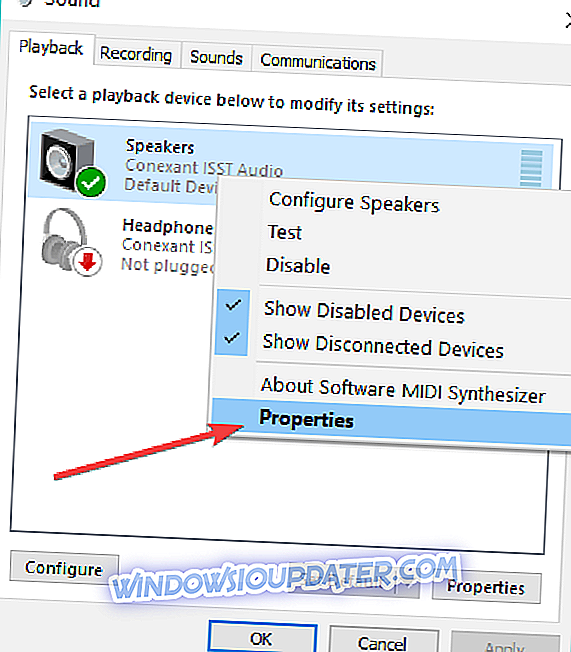Har du problemer med din computer, fordi Windows 10-lyden stiger automatisk ? Denne artikel hjælper dig med at løse lydproblemet. Når Windows 10 lyd ændres automatisk, kan problemet enten være software eller hardware relateret, f.eks. Mikrofon / headset indstillinger eller lyd / lyddrivere, der bringer det op.
Prøv nedenstående løsninger og se, hvilken der virker for dig.
FIX: Windows 10 lyden går automatisk op
- Preliminære kontroller
- Kør lydfejlfinderen
- Kør hardware og enhed fejlfinding
- Kontroller lydindstillingerne
- Deaktiver lydeffekter
- Prøv forskellige lydformater
- Opdater lyddriver
- Indstil standard lydenhed fra USB eller HDMI
- Fjern markeringen af Loudness Equalization
1. Preliminære kontroller
- Tjek dine højttalere og hovedtelefonforbindelser for løse kabler eller den forkerte stik.
- Tjek dine strøm- og lydstyrkeniveauer, og prøv at dreje alle lydstyrkekontrollerne op.
- Nogle højttalere og apps har deres egen lydstyrke, kontroller dem alle.
- Prøv at forbinde med en anden USB-port.
2. Kør lydfejlfinderen
Hvis du oplever problemer med lyden på din Windows 10-computer, skal du prøve at bruge fejlfindingsprogrammet Playing Audio til at løse problemet, da det kontrollerer almindelige problemer i lydstyrkeindstillinger, lydkort eller driver, højttalere og hovedtelefoner.
At gøre dette:
- Åbn søgelinjen og indtast fejlfinding, og tryk derefter på enter.
- Klik på Hardware og lyd
- Klik på Afspilning af lyd, og klik derefter på Næste
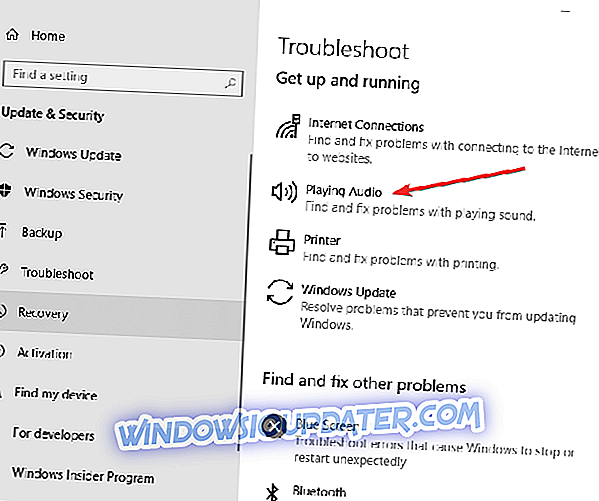
- Fejlfindingen søger efter problemer og giver feedback på de næste trin
3. Kør fejlfinding af hardware og enhed
- Klik på Start og indtast Fejlfinding i søgefeltet
- Klik på Fejlfinding
- Vælg Hardware og lyd
- Klik på Hardware og enheder, og klik derefter på Næste for at starte processen, og find ud af, hvad der kunne være problemet - enten mikrofon eller headset
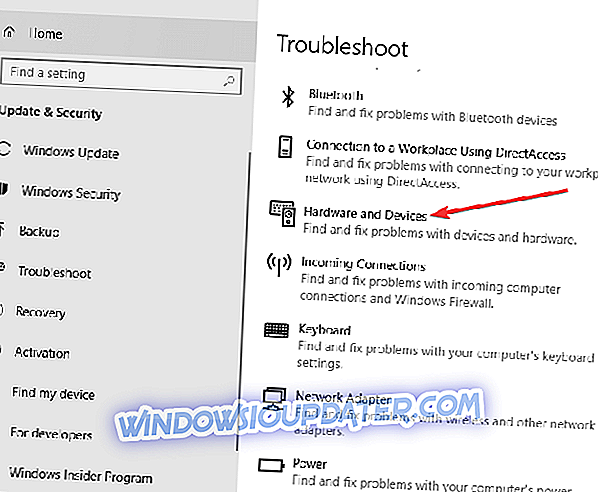
4. Kontroller lydindstillingerne
- Højreklik på højttalerikonet på værktøjslinjen

- Klik på Lyde
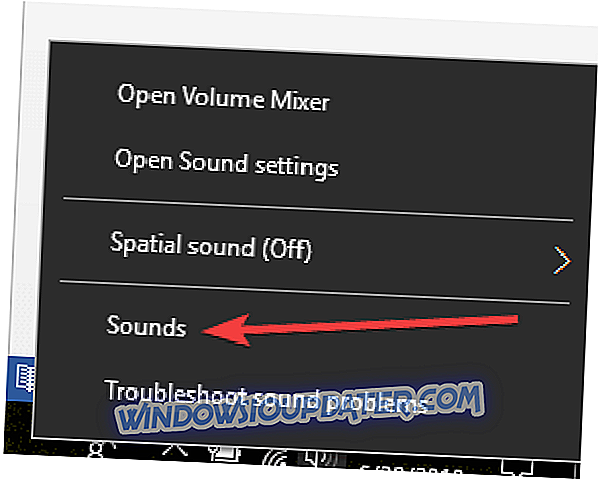
- Gå til fanen Afspilning
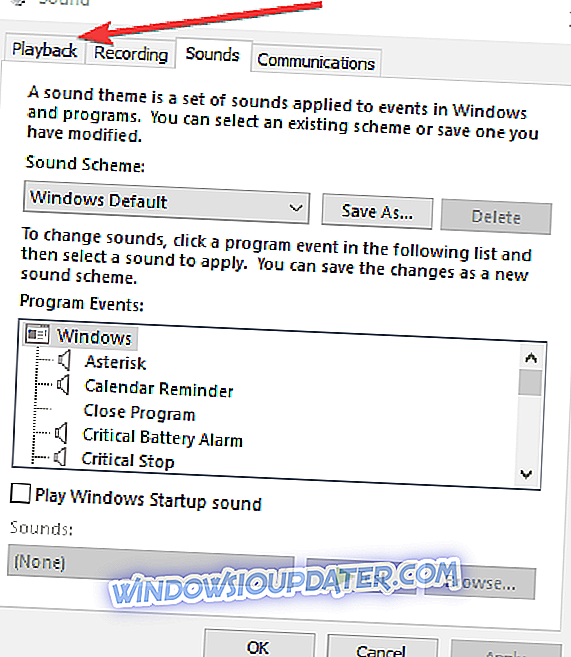
- Højreklik på din højttaler og vælg Egenskaber
- Vælg Egenskaber igen under fanen Generelt
- Gå til fanen Driver
- Klik på Rul tilbage driver.
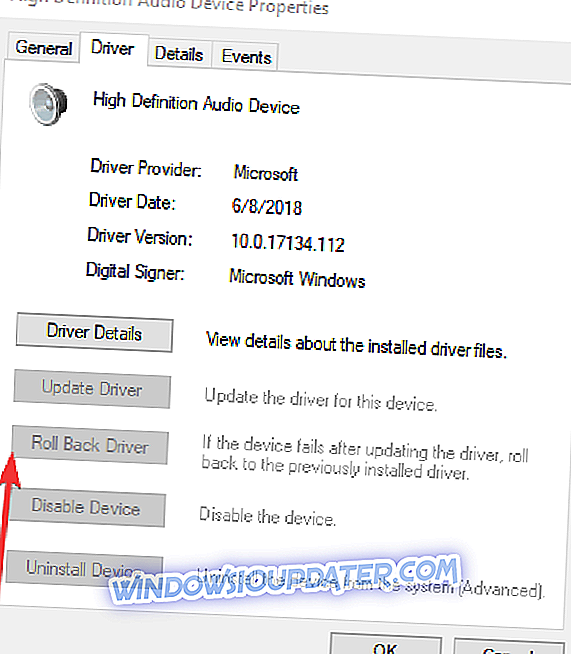
Bemærk: Hvis indstillingen Roll Back Driver er grå, betyder det, at dit system kører standard og standard lyddriver. Du kan downloade den nyeste lyddriver direkte fra Realtek-webstedet eller din enhedsproducentens websted og derefter installere.
5. Deaktiver lydeffekter
- Klik på start og skriv lyd, og tryk derefter på enter (for at åbne lydvindue ). Du kan også højreklikke på lydikonet i bakkeområdet og vælge Lyde .
- Vælg fanen Afspilning
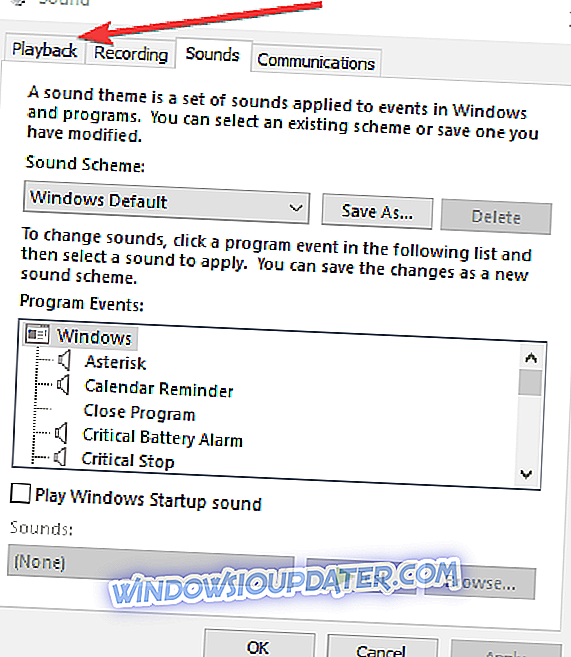
- Højreklik på højttalerne
- Vælg Egenskaber .
- Gå til fanen Forbedringer
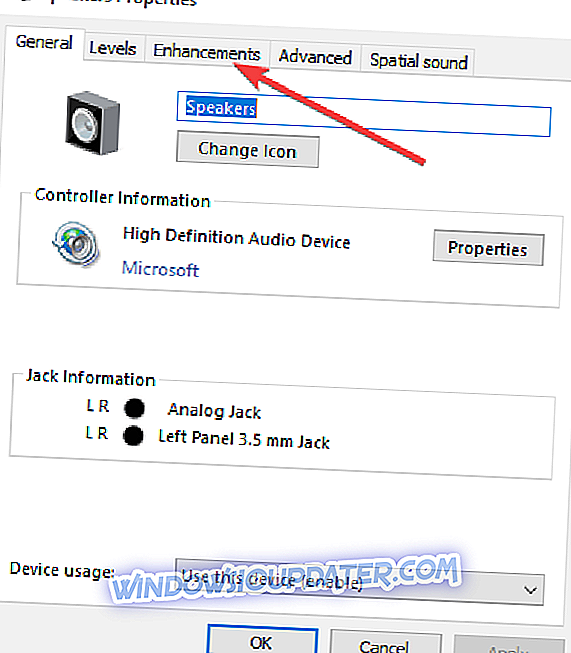
- Fjern markeringen Deaktiver alle lydeffekter (eller lignende ting du måske har der).
- Genstart din computer og se om det virker bedre nu.
6. Prøv forskellige lydformater
- Gå til Start, skriv Lyd, og tryk på enter
- Vælg Sound Control Panel fra listen over resultater.
- Gå til fanen Afspilning
- Højreklik på standardenheden
- Vælg Egenskaber .
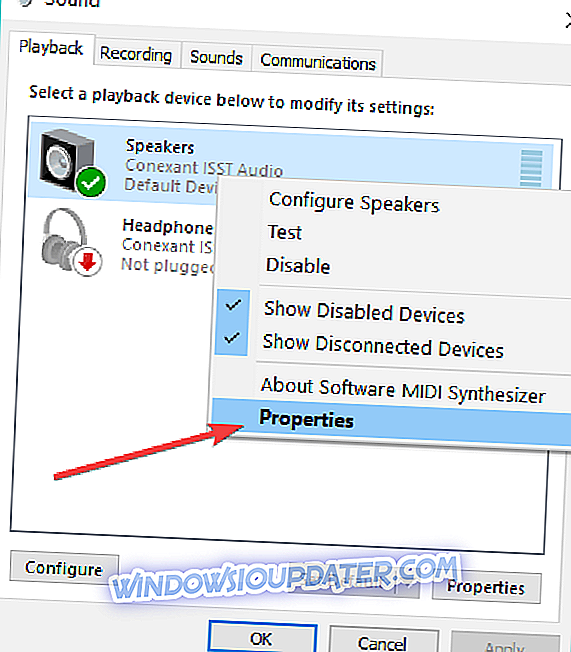
- På fanen Avanceret ændres indstillingen under Standardformat
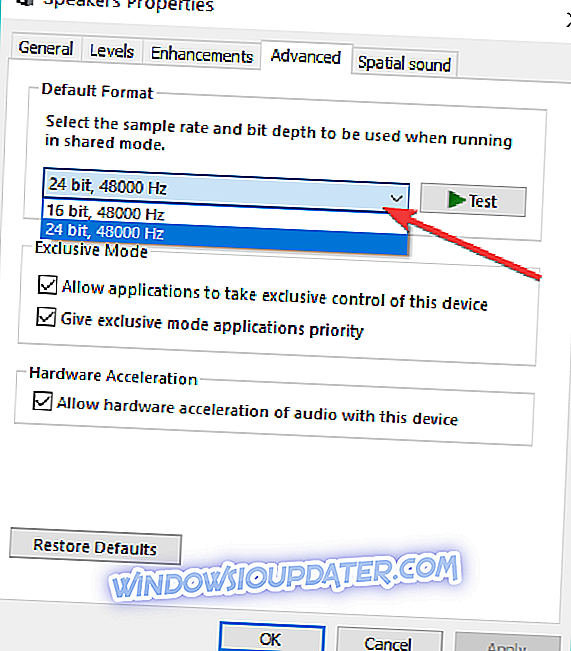
- Retest lyden. Hvis det ikke virker, skal du prøve at ændre indstillingen igen.
7. Opdater lyddriver
- Højreklik på Start og vælg Enhedshåndtering
- Udvid Lyd-, video- og game controllers
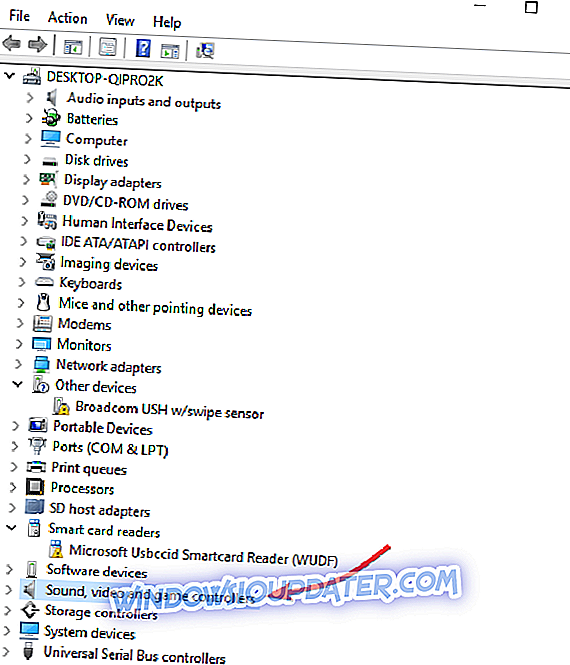
- Vælg dit lydkort og åbn det
- Gå til fanen Driver
- Vælg Opdater driver. Hvis Windows ikke finder en ny driver, skal du kigge efter en på enhedsproducentens websted og følge deres anvisninger
Alternativt kan du afinstallere din lyddriver fra Enhedshåndtering, højreklikke (eller tryk og hold) lyddriveren, og vælg Afinstaller . Genstart din enhed, og Windows vil forsøge at geninstallere driveren.
Du kan også bruge den generiske lyddriver, som følger med Windows, fra Enhedshåndtering, højreklik på din lyddriver> Opdater driverprogramvare ... > Gennemse min computer til driversoftware > Lad mig vælge fra en liste over enhedsdrivere på min computer, vælg High Definition Lydenhed, vælg Næste, og følg vejledningen for at installere den.
Vi anbefaler også stærkt TweakBits Driver Updater (godkendt af Microsoft og Norton) til automatisk at downloade alle de forældede drivere på din pc. Dette værktøj vil holde systemet sikkert, da du manuelt kan downloade og installere den forkerte driverversion.
Ansvarsfraskrivelse : Nogle af funktionerne i dette værktøj er ikke gratis.
8. Indstil standard lydenhed fra USB eller HDMI
- Klik på Start og skriv Lyd
- Vælg Lyd fra listen over søgeresultater
- Gå til fanen Afspilning
- Vælg en enhed, og angiv derefter Standard .
9. Fjern markeringen af Loudness Equalization
- Højreklik på højttalerikonet på din proceslinje
- Vælg Åbn din afspilningsenhed - den der rent faktisk afspilles
- Klik på Egenskaber> Gå til Forbedringer
- Afmarker "Loudness Equalization"
Var du i stand til at rette Windows 10 lyden øges automatisk ved hjælp af nogen af disse rettelser? Lad os vide i kommentarfeltet nedenfor.